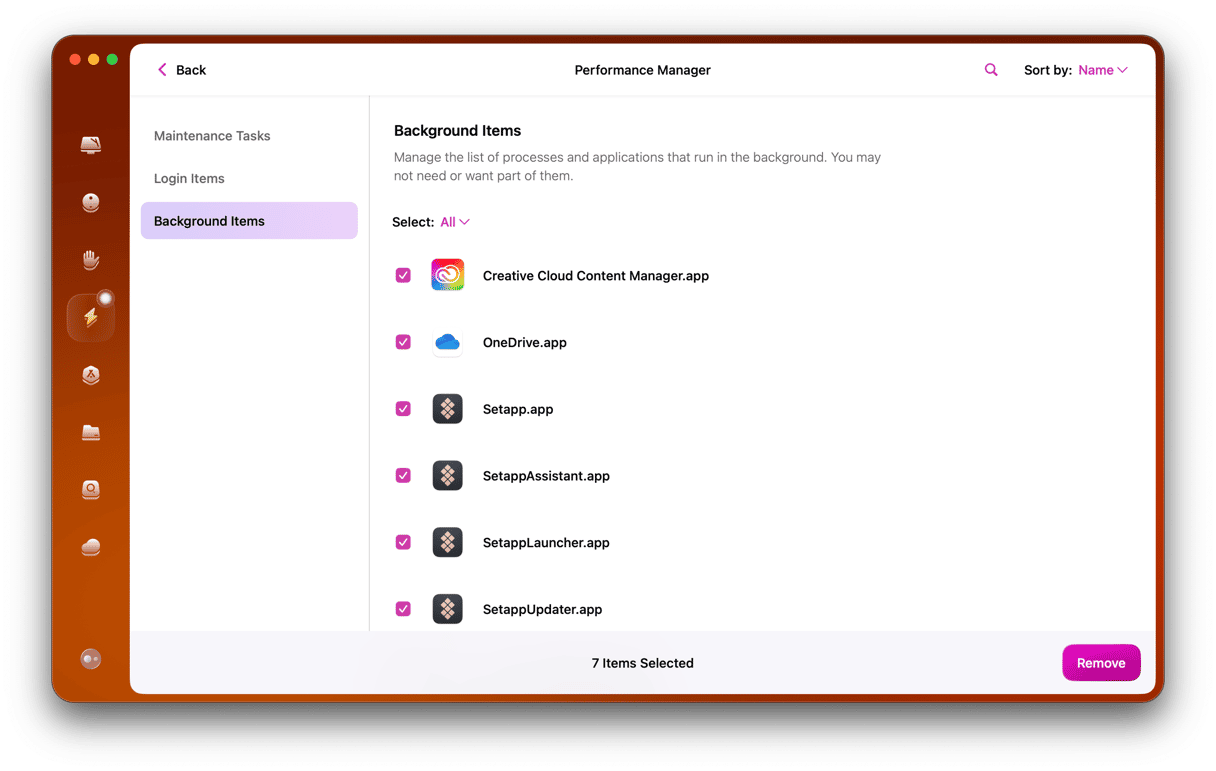Pewnie masz zainstalowaną kopię Razer Synapse, jeśli do Maca była podłączana klawiatura lub myszka do gier albo jakiekolwiek inne urządzenie peryferyjne firmy Razer. To narzędzie pozwala konfigurować urządzenia Razer, lecz jeśli już z nich nie korzystasz, to w nim nie ma sensu. Są dwa sposoby odinstalowania Razer Synapse z Maca: ręczny i automatyczny, opowiemy o obydwu.

Jak odinstalować Razer Synapse na Macu
Dalej pokażemy jak odinstalować Razer Synapse na Macu ręcznie i automatycznie.
Łatwy sposób odinstalowania Razer Synapse
Możesz szybko i łatwo odinstalowywać aplikacje z użyciem dedykowanego dezinstalatora, na przykład w CleanMyMac. Usuwa wszystkie powiązane z aplikacją pliki za jednym kliknięciem, eliminując konieczność ręcznego wyszukiwania potrzebnych rzeczy.
Oto jak to działa:
- Dostań darmowy okres próbny CleanMyMac.
- Przejdź do Aplikacji i kliknij Skanuj.
- Kliknij Zarządzaj moimi aplikacjami.
- Znajdź apkę do odinstalowania – w tym przypadku Razer Synapse.
- Zaznacz pole wyboru obok apki i kliknij Usuń.
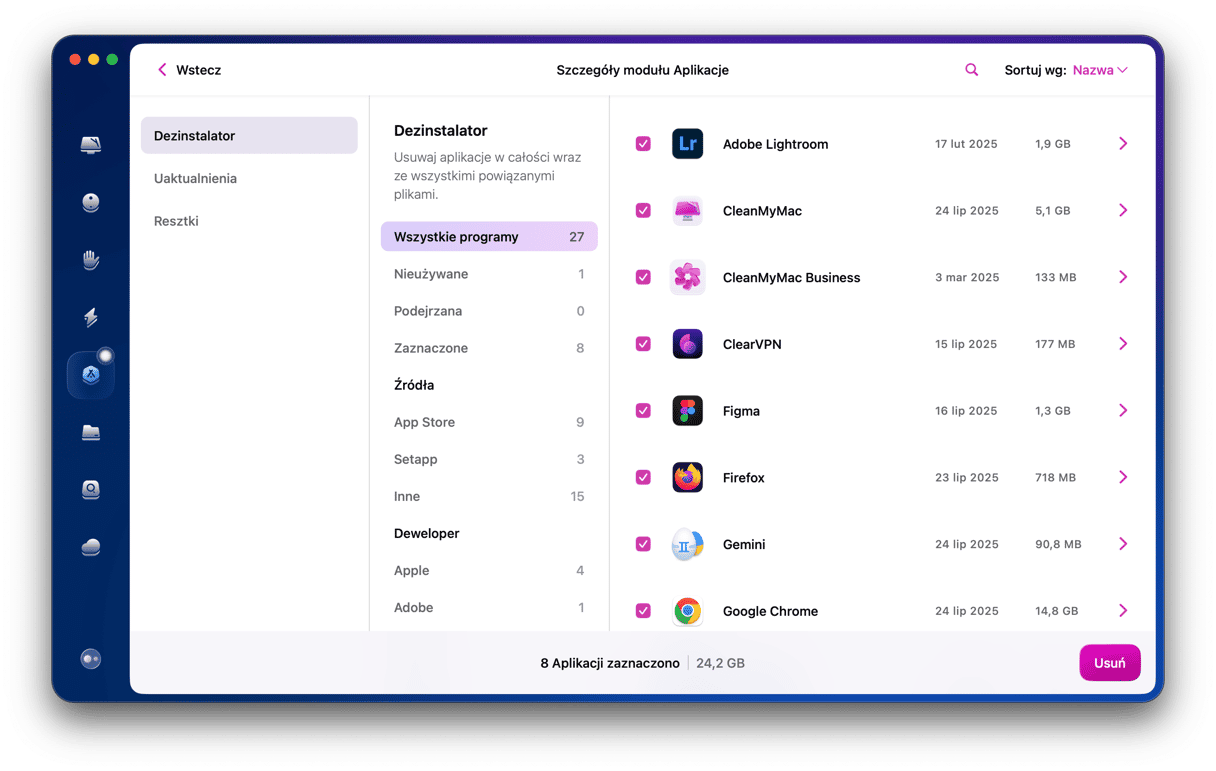
Gotowe! CleanMyMac odinstaluje apkę i usunie wszystkie umieszczone przez nią pliki na Macu.
Jeśli nie chcesz odinstalowywać Razer Synapse, to możesz zresetować apkę. To może rozwiązać wszystkie problemy, ale zachowując aplikację. Oprócz tego to może pomóc odzyskać trochę miejsca, ponieważ Razer Synapse może zajmować do 1 GB przestrzeni. Możesz to zrobić z wykorzystaniem tej samej funkcji Aplikacje w CleanMyMac.
W kroku 5 powyższych instrukcji kliknij „>”, aby rozwinąć listę plików aplikacji i wybierz wszystkie pliki Razer Synapse, oprócz plików binarnych. Następnie kliknij „Usuń” - to przywróci domyślny stan apki.
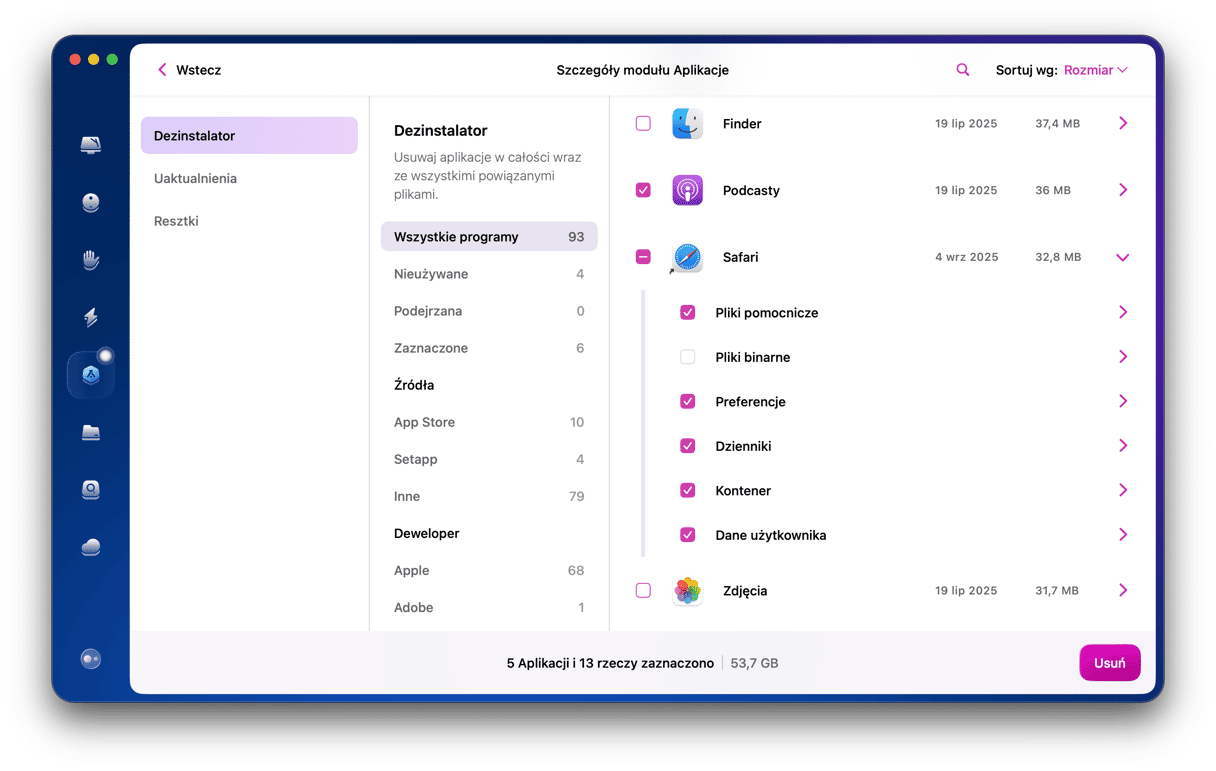
Innym sposobem łatwo odinstalować Razer Synapse na Macu jest wykorzystanie własnego dezinstalatora, jeśli jest dostępny. Wykonaj te kroki:
- Przejdź do folderu Aplikacje i poszukaj „Odinstaluj Razer Synapse”.
- Jeśli znajdziesz, kliknij go dwukrotnie i postępuj zgodnie z instrukcjami. Jeśli nie możesz go znaleźć, sprawdź folder Narzędzia lub skorzystaj z wyszukiwania.
Jeśli nie możesz znaleźć dezinstalator, możesz odinstalować aplikację ręcznie.
Jak odinstalować Razer Synapse ręcznie
Najpierw należy zamknąć wszystkie aktywne procesy – to również pozwoli sprawdzić, czy Synapse faktycznie powoduje problemy wydajności na Macu.
- Otwórz Aplikacje > Narzędzia i kliknij dwukrotnie Monitor aktywności, by otworzyć apkę.
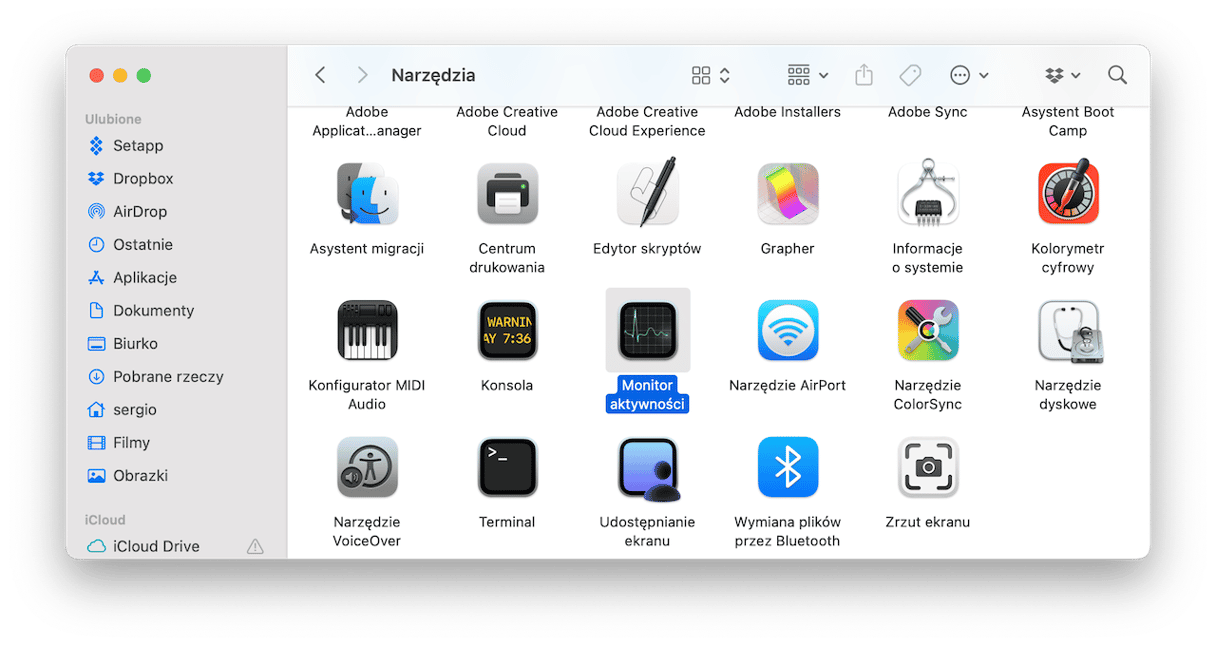
- Szukaj na liście aktywnych procesów czegoś, zawierającego „razer synapse” w nazwie.
- Jeśli zobaczysz jeden lub kilka procesów, sprawdź zużycie RAM i CPU i porównaj go z zużyciem przez inne procesy – to pozwoli zrozumieć, czy zużycie zasobów jest wysokie.
- Po sprawdzeniu wybieraj procesy Razer Synapse po kolei i klikaj Zakończ proces w pasku narzędzi.
- Zamknij Monitor aktywności.
Po zakończeniu procesów możesz przejść do następnego etapu i usunąć aplikację. To również obejmuje usuwanie resztek:
- Otwórz folder Aplikacji i znajdź apkę Razer Synapse.
- Jeśli ją zobaczysz – przeciągnij do Kosza.
- Kliknij ikonę Finder w Docku, a następnie wybierz menu Idź.
- Wybierz Idź do Folderu i wklej tę ścieżkę:
/Biblioteki/Application Support/Razer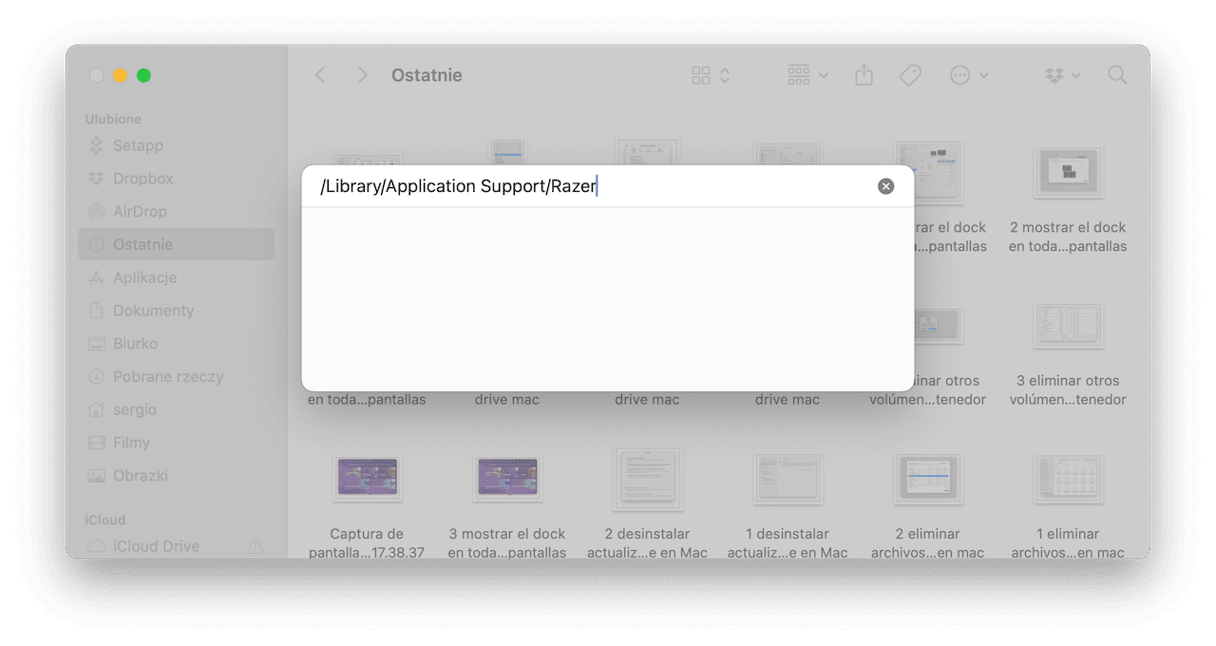
- Przenieś folder Razer do Kosza.
- Powtórz krok 4. Tym razem wklej
~/Biblioteki/Cache - Znajdź plik „com.razerzone.RzUpdater” i przeciągnij go do Kosza
- Powtórz krok 4 znowu i przejdź do
/Biblioteki/FrameWorks - Usuń następujące pliki:
RzAudioSettings.framework
RzSkinToolkit.framework
RzStorageSDK.framework - Teraz przejdź do folderu
/Biblioteki/Extensions/ - Usuń RazerHid.kext
Będzie konieczne usunięcie zainstalowanych przez Razer Synapse agentów uruchamiania:
- W Finderze kliknij menu Idź i wybierz „Idź do Folderu”.
- Wklej to do pola tekstowego:
/Biblioteki/Launch Agents - Znajdź te dwa pliki i przeciągnij je do Kosza
com.razer.rzupdater.plist file
com.razerzone.rzdeviceengine.plist - Opróżnij Kosz.
Ostatni krok to usunięcie pozostawionego przez Razer Synapse certyfikatu w pęku kluczy.
- Otwórz Dostęp do pęku kluczy – skorzystaj ze Spotlight, aby go znaleźć.
- Wybierz Moje certyfikaty.
- Szukaj rzeczy, zawierające „Razer” w nazwie.
- Naciśnij klawisz Delete.
- Zamknij Dostęp do pęku kluczy.
Jeśli wolisz hardcorowe sposoby i odinstalowywać apki przez Terminal, nie odmawiaj sobie. Ale pamiętaj, że podobnie jak z innymi czynnościami w Terminalu, rób to, tylko jeśli wiesz, jak korzystać z poleceń Terminalu i wiesz, co każde z nich robi. Użyj tych poleceń:
- Przejdź do folderu Aplikacje > Narzędzia i otwórz Terminal.
- Wpisz następujące polecenia, aby usunąć agenty uruchamiania Synapse. Naciskaj Return po każdej linii:
launchctl remove com.razer.rzupdater
launchctl remove com.razerzone.rzdeviceengine
sudo rm /Biblioteki/LaunchAgents/com.razer.rzupdater.plist
sudo rm /Biblioteki/LaunchAgents/com.razerzone.rzdeviceengine.plist - Użyj tego polecenia, aby usunąć rozszerzenia jądra:
sudo rm -rf /Biblioteki/Extensions/RazerHid.kext - Przeciągnij aplikację Razer Synapse z folderu Aplikacje do Kosza.
- Usuń pliki z folderu Application Support używając tych poleceń:
sudo rm -rf /Biblioteki/Application\ Support/Razer/
rm -rf ~/Biblioteki/Application\ Support/Razer/ - Usuń pliki z folderu Library Frameworks używając tych poleceń:
sudo rm -rf /Biblioteki/Frameworks/RzAudioSettings.framework/
sudo rm -rf /Biblioteki/Frameworks/RzSkinToolkit.framework/
sudo rm -rf /Biblioteki/Frameworks/RzStorageSDK.framework/ - Uruchom Maca ponownie.
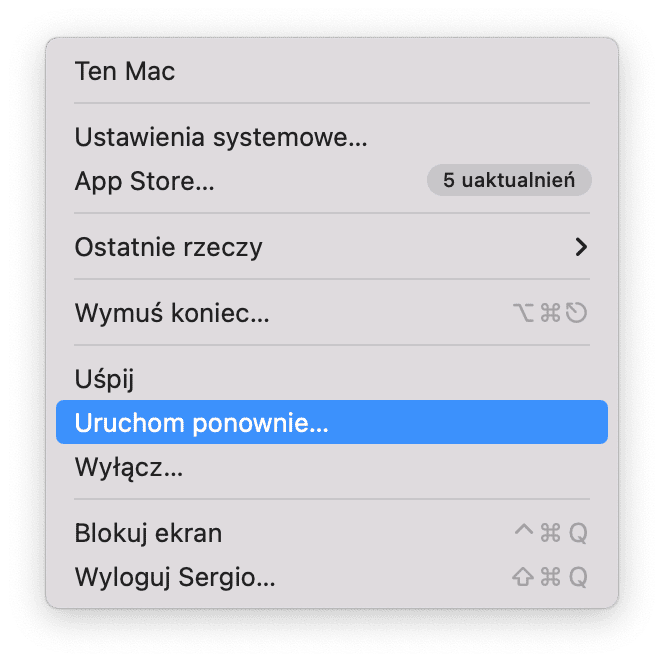
Razer Synapse jest narzędziem do zarządzania akcesoriami do gier Razer, w tym myszami i klawiaturami, pozwalającym konfigurować je na Macu. Jednak wersje na Maca otrzymują mniej uwagi od producenta, niż wersje na Windows, więc możesz chcieć odinstalować tę apkę, zwłaszcza jeśli nie korzystasz z niej. Istnieje kilka sposobów odinstalować Razer Synapse na Macu, ale najłatwiejszy sposób to wykorzystać CleanMyMac.